在 windows 11 系统中设置共享文件夹在 windows 11 操作系统中,设置共享文件夹是管理文件和协作的关键操作。php小编苹果将在这个指南中详细介绍如何操作,帮助您轻松实现共享文件夹的功能。接下来,我们将一步步引导您完成整个过程,确保您能够高效地共享文件,满足您的协作和文件管理需求。
1、为了安全我们最好设置一个专门的共享账号,首先我们在桌面上右键点击“此电脑”打开“设置”菜单;

2、接着开启计算机管理窗口,打开“系统工具”-“本地用户和组”-“用户”,在用户上右键点击打开“新用户”;

3、打开创建新用户窗口,自己设置一个用户名与密码,把“用户下次登录时须更改密码”给取消;

4、右击选择需要共享的文件夹,打开“属性”窗口,进入“共享”选项卡;

5、接着选择【高级共享】选项,打开共享设置窗口,勾选“共享此文件夹”,可以自定义修改一下共享名或者使用默认参数;

6、接着点击【权限】选项,进入权限设置窗口,再点击【添加】按钮,把上面创建的用户share添加进去;

7、添加结束后,再为共享的用户分配权限,是更改或是只读,根据实际情况来设定即可;

8、接着进入“安全”选项页面,点击【编辑】按钮,同样的方法把共享用户添加进来并分配合适的权限;
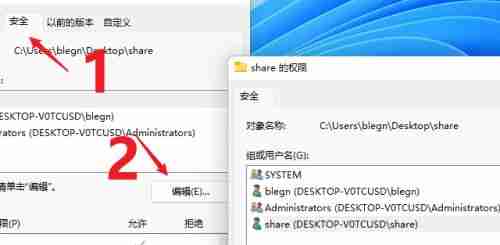
9、下一步打开“本地组策略编辑器”展开“计算机配置”-“安全设置”-“本地策略”-“用户权限分配”中找到“从网络访问此计算机”;

10、打开后将共享用户给添加进来,这样其余用户才用权限可以进行网络共享访问此计算机;

11、这时别的电脑就可以通过网络来访问看到共享文件夹内的信息了。

以上就是共享文件夹怎么设置 win11设置共享文件夹的方法教程的详细内容,更多请关注php中文网其它相关文章!

Windows激活工具是正版认证的激活工具,永久激活,一键解决windows许可证即将过期。可激活win7系统、win8.1系统、win10系统、win11系统。下载后先看完视频激活教程,再进行操作,100%激活成功。

Copyright 2014-2025 https://www.php.cn/ All Rights Reserved | php.cn | 湘ICP备2023035733号